O GIMP: Pincéis e texturas
Muita gente desconhece o verdadeiro potencial dos pincéis e das texturas no GIMP - muitas vezes tido como meros figurantes na janela do programa. Saiba como tirar proveito desses poderosos recursos.
[ Hits: 98.828 ]
Por: Davi Ferreira em 06/08/2004
Texturas
As novas texturas devem ser salvas no diretório ~/.gimp-2.0/patterns/. Sua extensão é .pat e, no caso de imagens JPG ou GIF, basta salvá-la no próprio GIMP para o formato padrão do aplicativo.
Abaixo você confere alguns links com texturas interessantes (em alguns casos você precisará salvar o arquivo JPG e convertê-lo no GIMP para .pat).
http://www.pgd-design.com/gimp/pat2140.php
http://bentlilies.tripod.com/bentlilies/id12.html
http://www.ello.be/get/patterns.php
http://xoomer.virgilio.it/lwcon/gimp/patterns/legno.htm
Para fazer suas próprias texturas siga os princípios apresentados na parte referente aos pincéis. Um scanner é sempre bem-vindo. Aqui não há limite de cores - apenas procure criar texturas que, lado a lado, formam uma só.
O wallpaper abaixo foi criado utilizando extensivamente pincéis e texturas. Note no efeito causado pelo uso dos pincéis como borracha.
Dica: Linha de monitor
Um efeito simples, mas muito utilizado, é a textura que cria as famosas linhas de monitor em uma imagem. Tão simples quanto seu resultado é sua criação. Aqui aprenderemos também a como facilitar o processo de criação das texturas e pincéis utilizando script-fu.
Primeiro, crie uma imagem de um pixel de largura e dois pixels de altura (pequena assim mesmo). Com a ferramenta lápis, escolha um tipo de pincel com um pixel e faça um ponto preto (deixe o fundo da imagem branco). Utilize a imagem abaixo como exemplo.
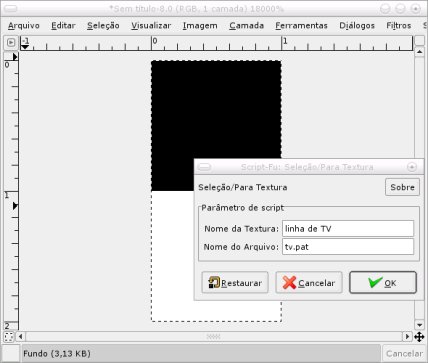
Agora selecione toda a imagem (CTRL+A) e vá no menu Script Fu > Selection... > Para textura (note também que existe uma opção "Para pincel"). Com isso você criará, a partir do conteúdo selecionado, uma nova textura para o GIMP - basta escolher um nome para a textura e um nome para o arquivo. Pronto. Veja o resultado na foto do Fábio.

2. Pincéis
3. Texturas
4. Conclusão
Transformando Windows em Linux
Vamos testar esse tal de Linux?
Pós-instalação do Fedora 13 (F13) no Acer Aspire One (AA1)
Ultimate Boot CD - Um Fantástico "Canivete Suíço" para recuperar seu Linux
Distro-VOL: Meta-pacotes e comandos
I Encontro da Comunidade Viva o Linux
Bem legal seu artigo, gostei dos sites.
Me fala uma coisa, no lance de desturas que comando voce usa para fazer ela ficar sem emendar viziveis ? eu tento no MAP > Maque sampleless mas as vezes o resultado não é dos melhores, existe um meio de fazer ela digamos, definindo a borda que se quer unir por ex ?
Valeu.
Marcio
Excelente artigo Davi. O GIMP é fantástico, eu uso ele pra tudo relacionado a gráficos. A minha galeria de coisas que eu fiz nele está em http://gug.sunsite.dk/gallery.php?artist=220 tem o originais do gimp que ajudam para quem quer estudar. Valeu.
Patrocínio
Destaques
Atenção a quem posta conteúdo de dicas, scripts e tal (2)
Artigos
Manutenção de sistemas Linux Debian e derivados com apt-get, apt, aptitude e dpkg
Melhorando o tempo de boot do Fedora e outras distribuições
Como instalar as extensões Dash To Dock e Hide Top Bar no Gnome 45/46
Dicas
Como Atualizar Fedora 39 para 40
Instalar Google Chrome no Debian e derivados
Consertando o erro do Sushi e Wayland no Opensuse Leap 15
Instalar a última versão do PostgreSQL no Lunix mantendo atualizado
Flathub na sua distribuição Linux e comandos básicos de gerenciamento
Tópicos
ASRock H310CM-HG4 vs Linux [RESOLVIDO] (18)
Microfone do meu headset não é recinhecido. Meu notebook é um Acer Asp... (12)
Top 10 do mês
-

Xerxes
1° lugar - 76.235 pts -

Fábio Berbert de Paula
2° lugar - 61.174 pts -

Clodoaldo Santos
3° lugar - 47.209 pts -

Buckminster
4° lugar - 26.833 pts -

Sidnei Serra
5° lugar - 26.995 pts -

Daniel Lara Souza
6° lugar - 18.605 pts -

Alberto Federman Neto.
7° lugar - 18.259 pts -

Mauricio Ferrari
8° lugar - 18.043 pts -

Diego Mendes Rodrigues
9° lugar - 16.189 pts -

edps
10° lugar - 15.662 pts





